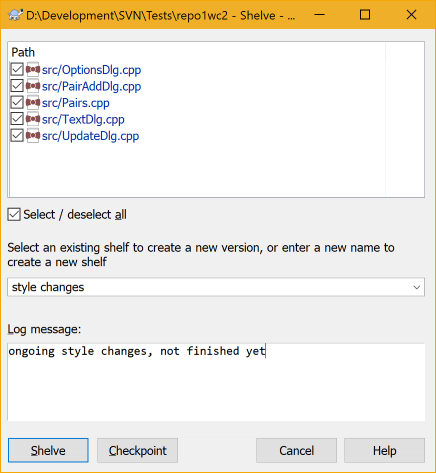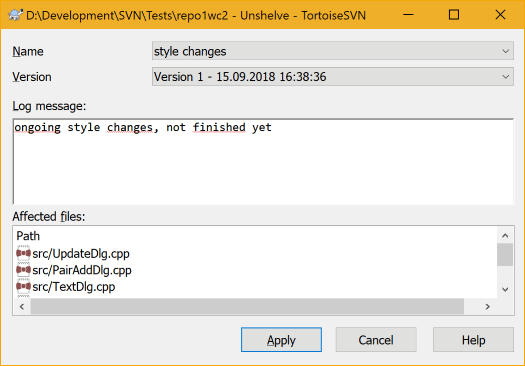Il arrive parfois, et plus souvent que vous ne le souhaiteriez, que vous deviez arrêter ce que vous étiez en train de faire pour travailler sur autre chose. Par exemple, on a découvert un problème majeur qu'il faut résoudre immédiatement et vous devez interrompre le développement d'une nouvelle fonctionnalité. Si vous le pouvez, vous devriez livrer les changements que vous avez faits jusqu'à présent puis commencer à travailler sur le problème urgent, mais souvent ces changements ne compilent pas encore ou ne sont pas prêts à être livrés.
Si vous ne pouvez pas livrer vos changements locaux pour le moment, vous devez les mettre de côté pendant que vous travaillez sur le problème urgent. C'est exactement ce que la fonctionnalité d'archivage vous permet de faire : vous pouvez ranger vos changements locaux dans une archive, remettre votre copie de travail dans un état propre et travailler sur le problème. Une fois que vous en avez terminé avec le problème urgent et que vous avez livré ces changements, vous pouvez désarchiver votre travail archivé et reprendre votre travail sur la tâche précédente.
Deux nouvelles commandes ont été implémentées pour cela, une pour archiver et une pour désarchiver.
Pour archiver vos changements locaux, sélectionnez votre copie de travail et utilisez → . La boîte de dialogue suivante vous permet de sélectionner les fichiers que vous voulez archiver et de leur donner un nom sous lequel vous voulez les ranger.
Si vous sélectionnez une archive existante, alors une nouvelle version de cette archive est créée. Si vous donnez un nouveau nom, une nouvelle archive est créée pour les fichiers sélectionnés.
Si vous cliquez sur le bouton , l'archive est créée et les fichiers de votre copie de travail sont réinitialisés à un état propre. Si vous cliquez sur le bouton , l'archive est créée mais vos modifications locales sont conservées.
Pour désarchiver vos changements, utilisez → pour afficher la boîte de dialogue de désarchivage. Cette boîte de dialogue vous présente une liste de tous les éléments archivés. Sélectionnez l'élément archivé que vous voulez et la version à réappliquer à votre copie de travail et cliquer sur .
Astuce
Les archives sont une fonctionnalité purement locale du client. Créer et supprimer des archives n'aura pas d'effet sur le dépôt, ni sur la copie de travail de quelqu'un d'autre.
Expérimental
La fonctionnalité d'archivage est toujours à l'état expérimental.
Cela signifie que même si l'archivage fonctionne comme annoncé, il est dans un état où il fait encore l'objet de nombreux travaux d'amélioration. Cela signifie également qu'il n'y a aucune garantie que les archives que vous créez présentent une compatibilité ascendante, et que les versions futures ne seront peut-être pas capables de les utiliser. Et bien sûr, l'IHM peut également être amenée à changer dans des versions futures pour intégrer des fonctionnalités et comportements nouveaux.